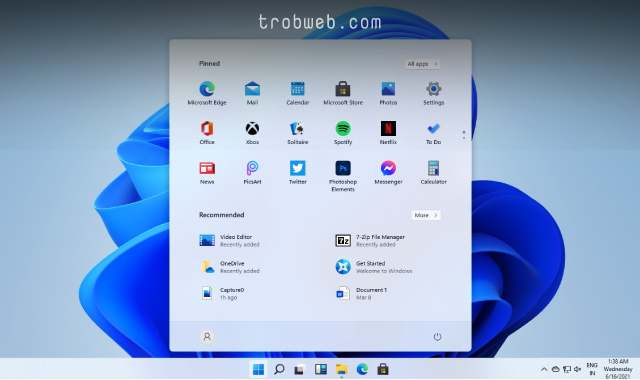كيفية مسح بيانات التصفح في Safari عبر اختصار لوحة المفاتيح
إذا كنت من الأشخاص الذين لا يرغبون بترك أثر التصفح بعد نهايتك من التصفح، سوف يفيدك هذا الدليل، بحيث سوف نتعرف على كيفية مسح بيانات التصفح في متصفح سفاري باستخدام اختصار لوحة المفاتيح على الماك، أي عند نهايتك من التصفح يمكنك الضغط على الاختصار بكل بساطة من أجل حذف بيانات التصفح وعدم ترك أي أثر متعلق بسجلات التصفح، ويشمل ذلك الكوكيز وبيانات المواقع.

سوف نقوم بإنشاء هذا الاختصار من تفضيلات النظام على جهاز الماك. قبل ذلك، بما أنك مهتم بالخصوصية، يمكنك أيظاً إلقاء نظرة على دليلنا حول كيفية فتح متصفح Safari دائما في وضع التخفي على الماك.
كيفية إنشاء اختصار مسح بيانات التصفح في سفاري على الماك
عند القيام بهذه الخطوات، لن تحتاج إلى البحث في القوائم من أجل مسح بيانات التصفح. فمن خلال الاختصار الذي أنشأته سيتم مسح البيانات برمشة عين.
انقر على أيقونة آبل في الجانب العلوي لكي تظهر لك قائمة من الخيارات. انقر على خيار تفضيلات النظام (System Preferences).
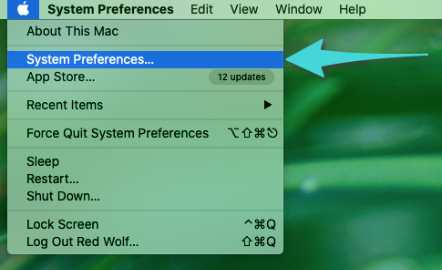
ضمن تفضيلات النظام، انقر على خيار لوحة المفاتيح (Keyboard). بعد ذلك، في تفضيلات لوحة المفاتيح، انقر على علامة التبويب الاختصارات (Shortcuts).
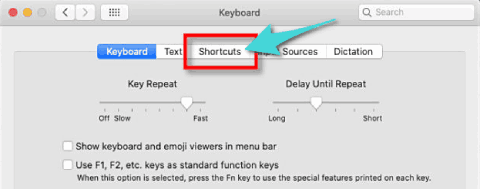
ضمن القوائم الجانبية، حدد خيار اختصارات التطبيقات (App Shortcuts). انقر على علامة زائد (+) في الأسفل من أجل إنشاء اختصار جديد.
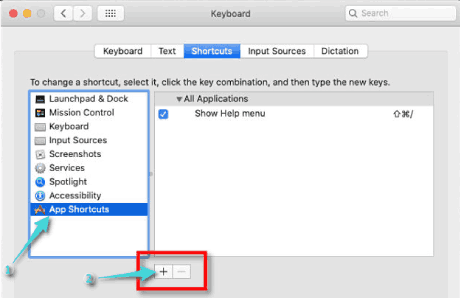
سوف تنبثق نافذة جديدة. انقر على القائمة المنسدلة التي تحت إسم التطبيق (Application)، ثم حدد “safari.app”.
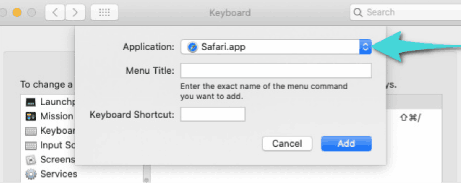
ضمن خانة عنوان القائمة (Menu Title)، أدخل بالضبط “Clear History…” بدون أي أخطاء ويجب أن تكون النقاط الثلاث متواجدة.
بعد ذلك، في خانة اختصار لوحة الفاتيح، ضع الاختصار الذي تريد استخدامه لمسح سجل متصفح Safari. على سبيل المثال سوف نقوم بإدخال Shift + Command + H ، أنت يمكنك إدخال أي اختصار أردت. بعد ذلك انقر على زر إضافة (Add) لكي يصبح الاختصار ساري المفعول.
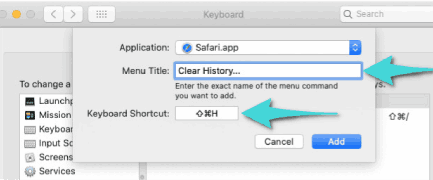
الآن افتح متصفح سفاري واضغط على اختصار لوحة المفاتيح الذي قمت بتعيينه للتو. سوف تظهر لك نافذة منبثقة صغيرة. ضمن قائمة مسح (Clear)، يمكنك تحديد مقدار البيانات المسجلة حسب التاريخ. بعد ذلك، انقر على زر مسح السجل (Clear History) لكي يتم مسح سجلات التصفح، وعندما نتحدث عن سجلات التصفح هنا نقصد الكوكيز وبيانات المواقع المسجلة في المتصفح.
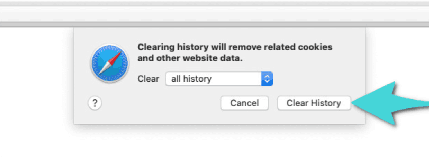
بعد الآن، في كل مرة انتهيت من التصفح على Safari، يمكنك مسح سجلات تصفحك للانترنت من خلال الضغط على ذلك الاختصار في لوحة المفاتيح، ثم بعد ذلك انقر على خيار مسح السجلات (Clear History)، في حين أن الماك سيتذكر مقدار ما سيتم مسحه بناءاً على ما اخترته في المرة الأولى.
كما رأيت، لن تحتاج بعد الآن إلى البحث عن القوائم في الإعدادات أو خيارات المتصفح من أجل حذف بيانات التصفح. فقط يمكنك ذلك عبر خطوتين سهلتين. بما أنك مهتم بخصوصية تصفحك، ألق نظرة أيظاً على كيفية مسح سجل التصفح تلقائيا في سفاري على الماك.